Nie ma nic takiego jak powiadomienie do przerwaniaspotkanie. Spotkania nie są już ograniczone do jednego pokoju. Są wirtualne i istnieją aplikacje służące do umożliwienia wirtualnych spotkań. Są one wyposażone w czat wideo i narzędzia do udostępniania ekranu. Niestety narzędzia te nie mają dużej kontroli nad powiadomieniami w systemie. Kaganiec to aplikacja stworzona specjalnie do tego celu. Automatycznie włącza funkcję Nie przeszkadzać, gdy udostępnianie ekranu jest aktywne na pulpicie. Obecnie obsługuje Slack, FaceTime, BlueJeans, Google Hangouts i Join.me. Niestety, obecnie nie obsługuje Skype, a przynajmniej nie jest niezawodny. Deweloper nie wymienia go wśród obsługiwanych aplikacji, ale dzienniki poprzednich zmian pokazują, że ma problemy z wykryciem, gdy trwa udostępnianie ekranu w Skypie.
Włącz opcję Nie przeszkadzać podczas udostępniania ekranu
Pobierz i uruchom Muzzle. Aby aplikacja działała, musisz dać jej dostęp do ustawień dostępności. To naprawdę wszystko, czego wymaga konfiguracja Muzzle.

Kaganiec biega cicho po pasku menu. Gdy zaczniesz udostępniać ekran za pomocą jednej z obsługiwanych aplikacji, automatycznie włącza funkcję Nie przeszkadzać, aby żadne powiadomienia nie pojawiały się na ekranie i nie przerywały ani nie krępowały Cię podczas spotkania.
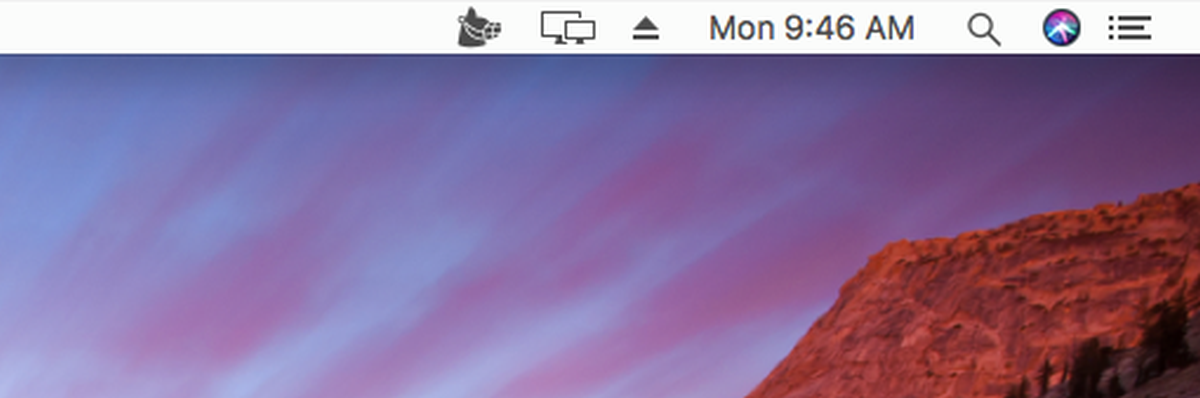
Kaganiec nie wycisza samych powiadomień. Opiera się całkowicie na funkcji „Nie przeszkadzać” systemu macOS, która, jak wiadomo, pozwala dodawać wyjątki. Po włączeniu funkcji Kaganiec i włączonej funkcji Nie przeszkadzać dodane wyjątki nadal będą istnieć i zobaczysz powiadomienia, które są dozwolone, nawet gdy włączona jest funkcja Nie przeszkadzać.
Screencasty i gry
Kaganiec jest zbudowany z myślą o ekranie wolnym od zawstydzeńdzielenie się. Zasadniczo służy do utrzymywania powiadomień poza ekranem, jeśli nie pamiętasz, aby włączyć opcję Nie przeszkadzać przed rozpoczęciem połączenia lub sesji udostępniania ekranu. Oczywiście nie jest to jedyna nisza, w której taka aplikacja może być przydatna. Aplikacja może być równie przydatna dla każdego, kto regularnie nagrywa screencasty. Aby to zrobić, musiałby obsługiwać aplikacje do screencastingu i zacząć od QuickTime.
Gry to kolejny obszar, w którym może znajdować się aplikacjaprzydatne, jeśli grasz w grę w trybie pełnoekranowym, funkcja Nie przeszkadzać zostanie włączona automatycznie. Nie jest to wcale proste, ponieważ istnieje wiele gier, a także fakt, że powiadomienie nie przerywa gry w taki sam sposób, jak przerywa sesję udostępniania ekranu. To powiedziawszy, koncepcja jest świetna i zawiera wiele innych obszarów, w których może być przydatna.

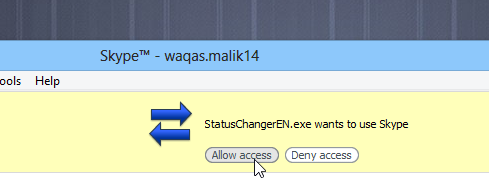











Komentarze